时间:2019-01-28 16:41:56 作者:lizhu 来源:系统之家 1. 扫描二维码随时看资讯 2. 请使用手机浏览器访问: https://m.xitongzhijia.net/xtjc/20190128/149618.html 手机查看 评论 反馈
最近有Win10系统用户反映,Windows资源管理器老重启,将电脑重启之后结果还是一样,这让用户非常烦恼。那么,Win10系统Windows资源管理器老重启怎么解决呢?其实,造成这个问题的原因一般是系统优化过度。下面,我们就一起往下看看Win10系统Windows资源管理器老重启的解决方法。
方法/步骤
1、用鼠标右键单击开始菜单按钮,再用左键点击运行;
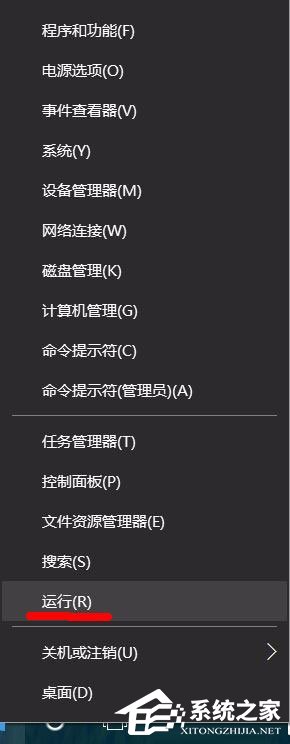
2、在输入框中输入regedit,再点击确定按钮;

3、进入注册表编辑器之后,按照路径HKEY_CURRENT_USER\Control Panel\Desktop找到Desktop项之后单击Desktop,在注册表编辑器右侧找到并双击HungAppTimeout,将其值修改为1000,接着在右侧找到并双击WaitToKillAppTimeout,双击后将其值改为3000;


4、再按路径找到HKEY_LOCAL_MACHINE\SYSTEM\CurrentControlSet\Control找到Control项,单击Control之后在注册表编辑器右侧找到WaitToKillServiceTimeout,双击后将其值改为3000,退出注册表编辑器,重启电脑即可解决问题。

以上就是Win10系统Windows资源管理器老重启的具体解决方法,按照以上方法进行操作,相信Windows资源管理器就不会再总是重启了。
发表评论
共0条
评论就这些咯,让大家也知道你的独特见解
立即评论以上留言仅代表用户个人观点,不代表系统之家立场